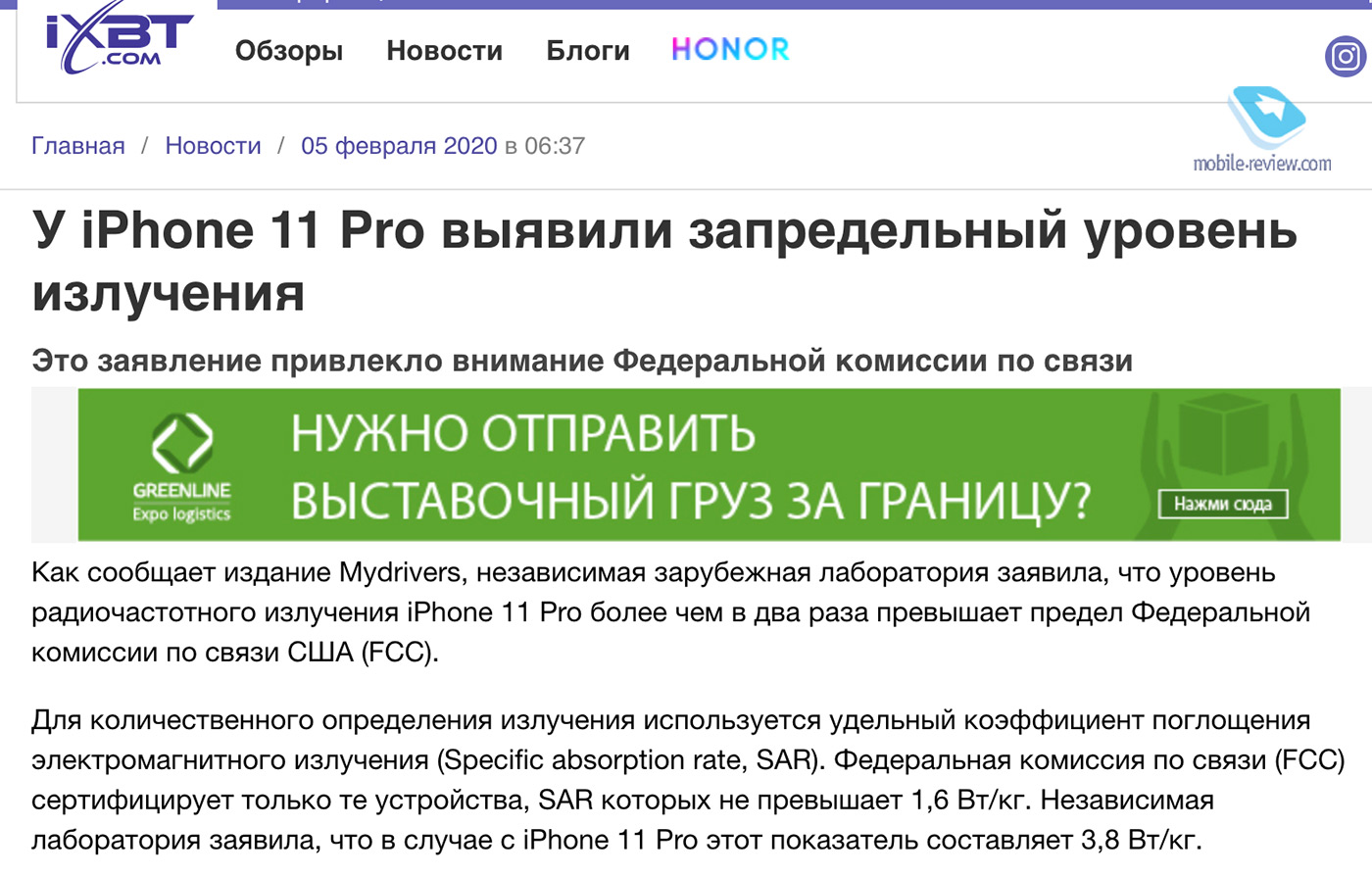Беспроводной картридер. DM C1 – беспроводной картридер для micro SD
DM C1 – беспроводной картридер для micro SD

- Цена: 14.39
- Перейти в магазин
Что за зверь?
DM C1 WFD011 представляет собой картридер для карт формата TF. При подключении к компьютеру он работает как обычный картридер и ничем себя не выдает, но при питании от повербанка он превращается в точку доступа WiFi, позволяющую работать с файлами на вставленной флешке через смартфон/компьютер независимо от операционной системы и без установки дополнительного софта.
Характеристики с сайта производителя
Встроенный аккумулятор: нет
Поддерживаемые платформы: iOS/Android/Windows/Linux/OSX
Способ доступа к файлам: через свое приложение (только на iOS и Android), по протоколам smb и dms и через веб интерфейс (только на чтение)
Размеры: 62 х 31 х 7.1мм
Стандарты сети: 802.11 b/g/n
Стандарт USB: 2.0
Множественный доступ: да
Варианты подключения: напрямую или через стороннюю точку доступа
Поддерживаемые карты: до 128 Гб
Внешний вид
Подключение к смартфону
Для работы с ридером через телефон производитель в инструкции предлагает использовать официальное приложение (iOS, Android). Втыкаем ридер в какой-нибудь повербанк, вставляем карту и скачиваем приложение: 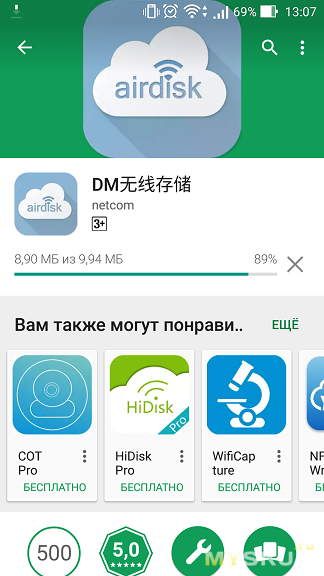
Открываем приложение и видим, что для начала нужно подключиться к точке доступа картридера: 
Ок, идем в настройки WiFi и видим незащищенную сеть с названием вида «WDF011_XXXX», подключаемся к ней: 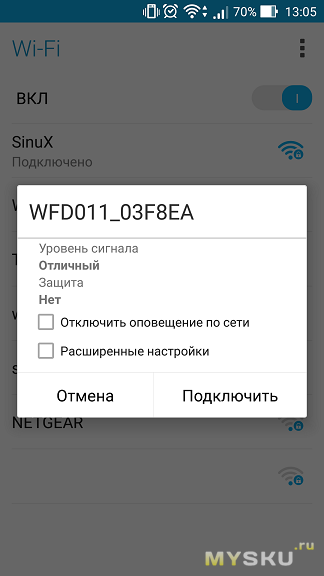
То же самое сделать можно в самом приложении, в нем слева выдвигается шторка с настройками: 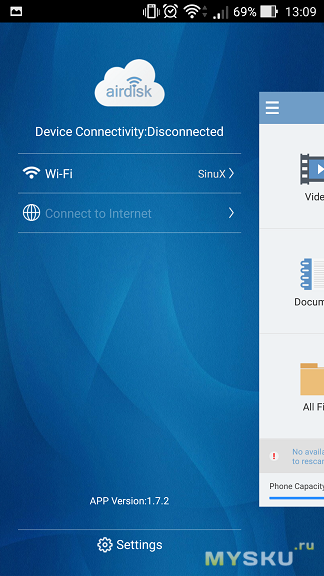
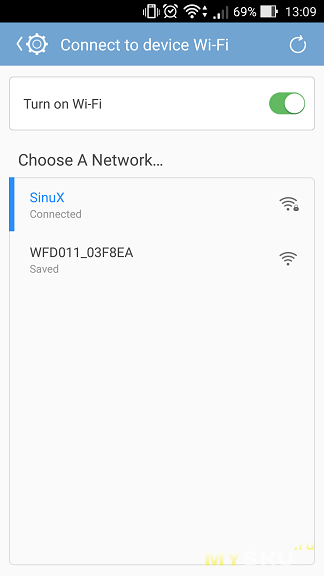
После этого возвращаемся обратно в приложение (или выходим из собственного меню сетей, кто как подключался), и можем шариться в файлах. Приложение по сути представляет собой простой файловый менеджер. Что интересно, в приложении есть свой плеер для видео и аудио, свой просмотрщик фотографий и текстовых файлов. Лишь документы открываются во внешнем приложении: 
Все это замечательно, но из-за подключения к ридеру на телефоне теперь нет интернета, не так ли? Смартфоны не могут подключаться к двум точкам доступа одновременно, но точки доступа могут иметь не одно подключение. Вы же заметили пункт «Connect to Internet» в меню приложения? Это именно то, что нам нужно) Заходим туда, выбираем свою точку доступа и вводим параметры для подключения к ней: 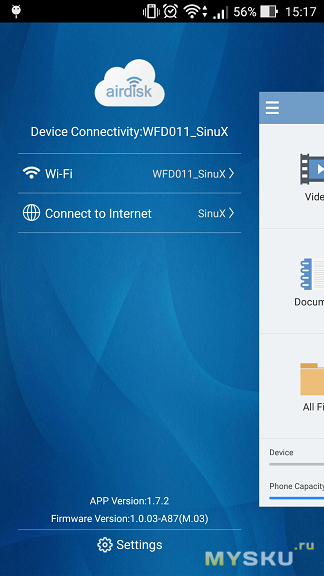
Теперь интернет снова есть. Насколько я понимаю, при этом ридер транслирует весь трафик через себя, поэтому скорость немного режется. Зато его можно использовать как репитер сигнала)
Главное достоинство приложения — возможность автоматического бекапа фотографий и контактов с телефона при подключении: 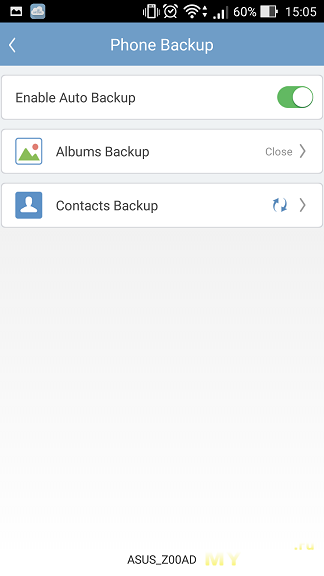
Чтобы копировать файлы с телефона на флешку и обратно, нужно на экране со списком файлов нажать «Edit» в правом верхнем углу: 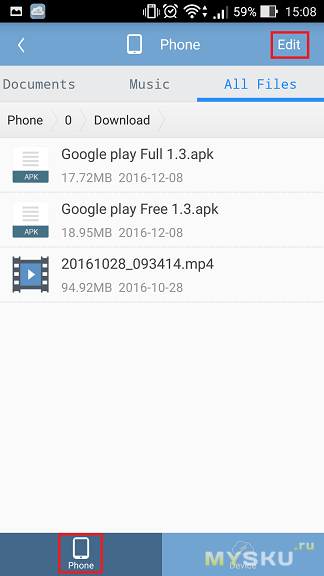
Затем выделить нужные файлы и нажать «Copy/Move to Device/Phone»: 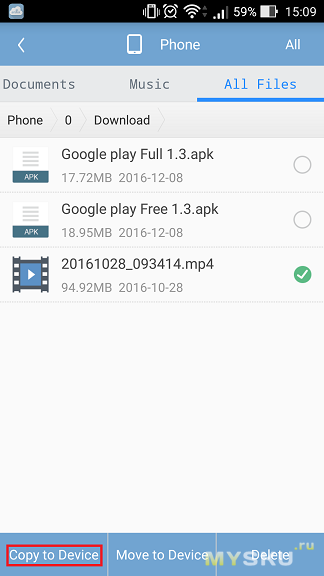
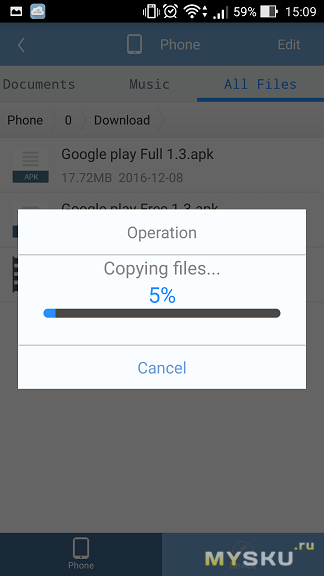
О быстродействии поговорим чуть позже) Более важным сейчас является вопрос безопасности, потому что как вы помните, точка доступа ридера ничем не прикрыта, и ваши файлы доступны любому желающему. Выдвигаем шторку в приложении и видим внизу кнопку «Settings», это именно то, что нам нужно. На экране настроек нам сейчас интересен первый пункт: «Device WiFi Settings», тапаем по нему и видим: 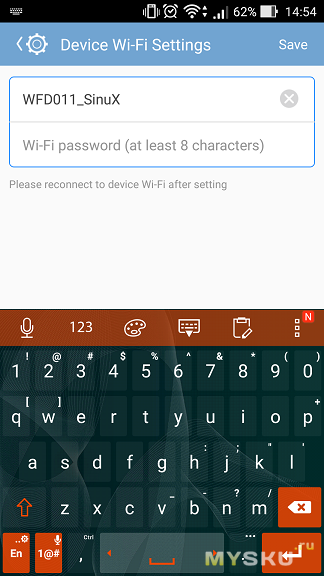
Можно не только задать пароль, но и поменять название точки, что я и сделал. После этого ридер уйдет в ребут: 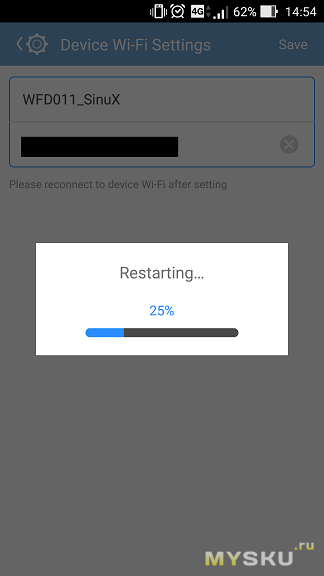
И проснется уже закрытым от посторонних глаз: 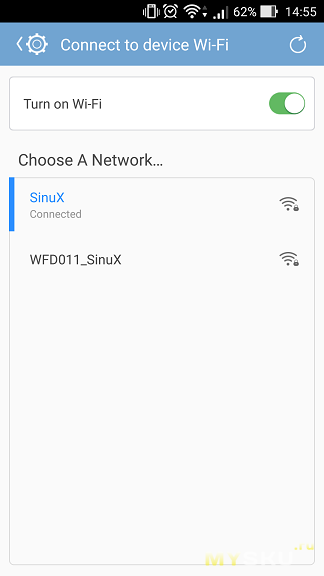
Второй пункт настроек «Advanced Settings» переводит нас в веб интерфейс (походу разработчикам было лень добавить еще один уровень меню в приложении): 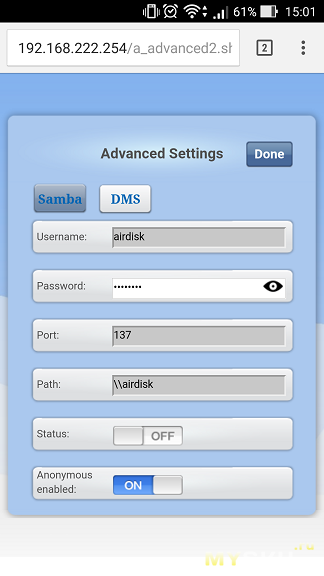
На данном этапе ничего интересного для нас здесь нет, это настройка доступа к файлам по протоколам smb и dns (дальше вернемся к этой теме). Если в браузере телефона набрать 192.168.222.254/, то откроется файловый менеджер с веб интерфейсом: 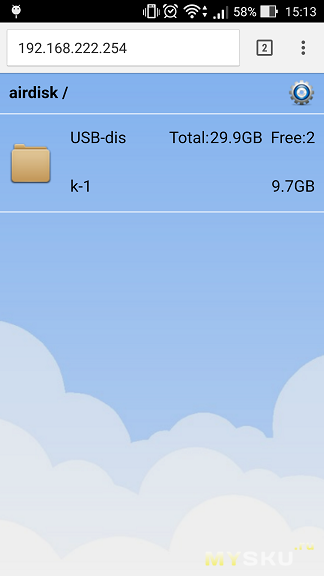
Если нажать на шестеренку в правом верхнем углу, то откроются настройки: 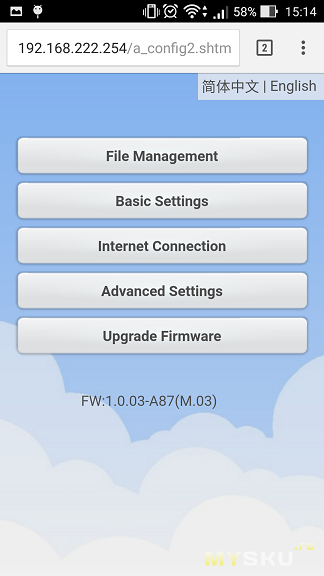
Они точь в точь повторяют все функции приложения, это означает, что приложение лишь обращается к сервисам: 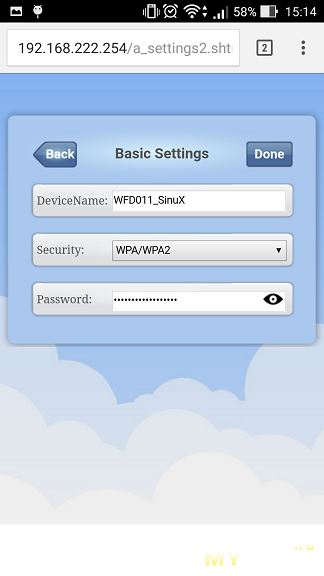
Веб интерфейс позволяет получить доступ к файлам практически с любого устройства с любой операционкой, не используя никакой сторонний софт. Но один минус — только на чтение, возможности загружать и удалять файлы через браузер нет.
Подключение к компьютеру
При подключении к USB порту компьютера картридер ведет себя как… как картридер: 
Минус в том, что в этом режиме он не доступен по сети, даже не работает точка доступа. Я до последнего надеялся, что его можно будет использовать как WiFi флешку, которая будет доступна и с компьютера, и через сеть одновременно, но нет. Куда более интересной является тема работы с файлами по сети с компьютера. Официально производитель этот момент никак не освещает и не предлагает никакой софт для работы. Но компьютер так же нормально подключается к ридеру, веб интерфейс на 192.168.222.254 работает, если в windows вбить этот адрес в проводнике — открывается содержимое флешки как сетевая папка. Все это замечательно, но не очень-то и удобно. Помните я говорил, что после настройки интернета ридер подключается к точке доступа с интернетом и гоняет трафик через себя? С момента подключения к роутеру он не просто раздает интернет, он еще сам становится видимым в беспроводной локалке, а значит отпадает необходимость напрямую подключаться к ридеру. Т.е. один раз подключаемся к ридеру напрямую и настраиваем его соединение со своим роутером, после этого к ридеру всегда можно будет получить доступ через роутер. Но есть проблема: если роутер работает в режиме DHCP, то он все время выделяет ридеру динамический IP из пула адресов. Чтобы проверить это, включим картридер и зайдем в настройки роутера, в список DHCP клиентов: 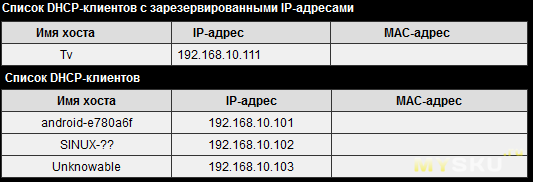
В моем случае был выдан адрес 192.168.10.103, ввожу его в браузере, и вижу то, что хотел увидеть: 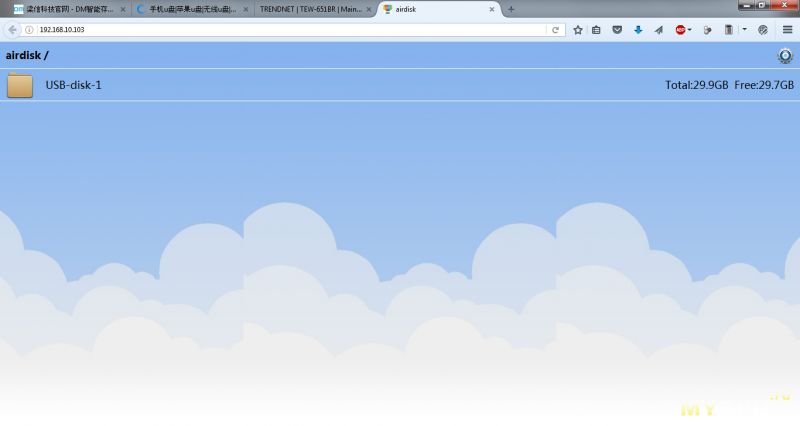
Однажды настроенное подключение к роутеру в настройках картридера заставляет его подключаться к нему при каждом включении (все настройки ридера сохраняются после отключения питания). Проблема с динамическим IP в моем случае решается банально: берем MAC адрес картридера и резервируем для него IP, например 192.168.10.112: 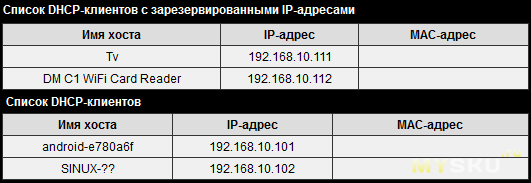
Теперь ридер всегда будет иметь этот адрес и будет доступен со всех других узлов сети, даже с телика. Позже я понял, что и адрес резервировать было не обязательно, можно просто обращаться к ридеру по имени “airdisk” (меняется в настройках smb/dms). Как я уже говорил выше, веб интерфейс не дает возможность работать с файлами. Попробуем вбить 192.168.10.112 в проводнике: 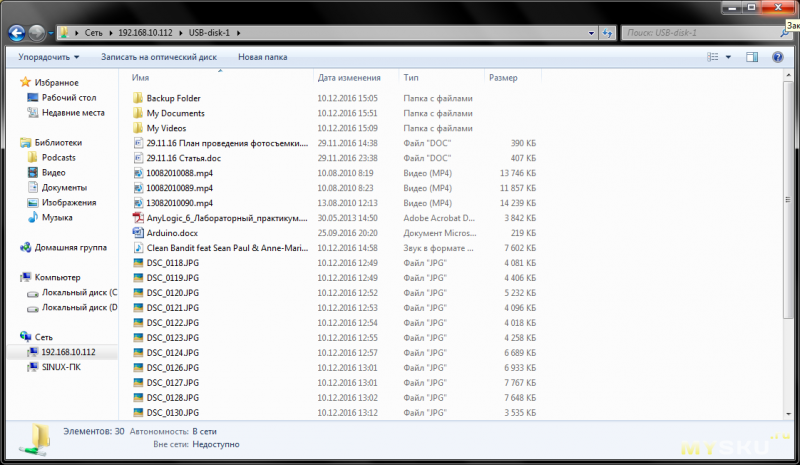
Сетевая папка открывается, но скидываются ли файлы? 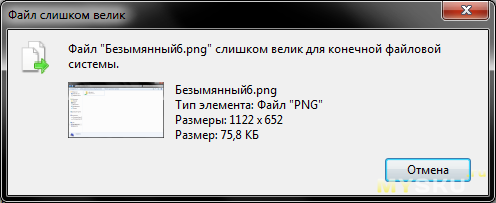
Чтобы исправить этот косяк, открываем веб интерфейс через браузер прям на компьютере, идем в настройки и включаем работу по SMB: 
Пробуем скинуть файл: 
Все заработало) Для удобства можно оформить все это дело в виде сетевого диска стандартными средствами винды: 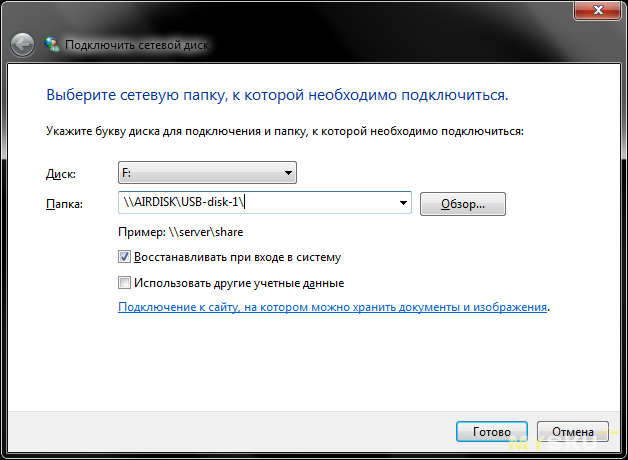
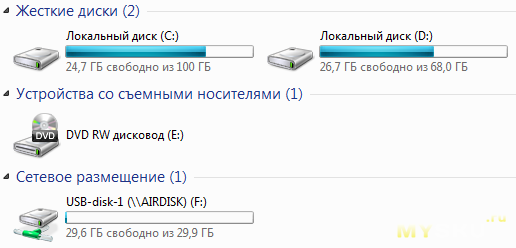
Как подключать сетевой диск подробно написано здесь, разница лишь в адресе. В нашем случае по-умолчанию адрес “\AIRDISKUSB-disk-1”.
В результате выполненных действий отпадет потребность в приложении для смартфона. Многие файловые менеджеры умеют работать с сетевыми дисками, стандартный менеджер на смартфонах ASUS не исключение. Просто подключаемся к своему роутеру как обычно и видим ридер в родном файловом менеджере: 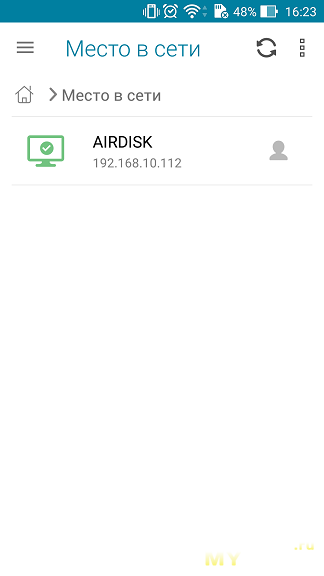
Все настройки можно менять через веб интерфейс, а работать с файлами — через стандартные средства, по большому счету для полноценной работы сторонний софт не требуется вообще даже для смартфонов.
Замеры
Ну и наконец, мы приблизились к самой интересной части обзора) Сразу предупрежу, что я понятия не имею, правильно ли измеряю скорость, потому что это не флешка, а сетевой диск, если что поправьте в комментах. Итак, в результате всех манипуляций мы имеем сетевой диск, который можно прогнать в винде через тот же синтетический тест, что используется для флешек. Поскольку к картридеру можно подключиться как через роутер, так и напрямую, я провел 2 теста. Внутри, кстати, флешка LD 10 класса на 32 гига, так что ее скоростные показатели гораздо выше таковых у ридера и на результат никак не влияют. Показатели скорости при доступе через роутер такие: 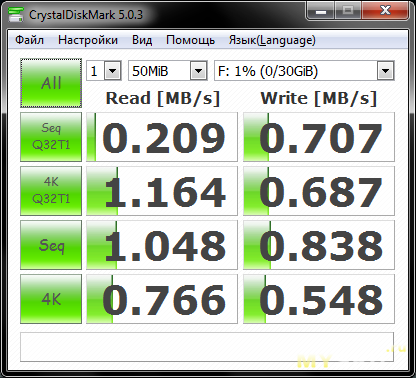
Не густо, если честно. По моим наблюдениям скорость чтения при передаче больших файлов держится на 1 Мб/с все время передачи, запись идет чуть медленнее — около 750 Кб/с. Но все же такой скорости достаточно для просмотра FullHD видео на телике. При прямом подключении дела обстоят несколько лучше: 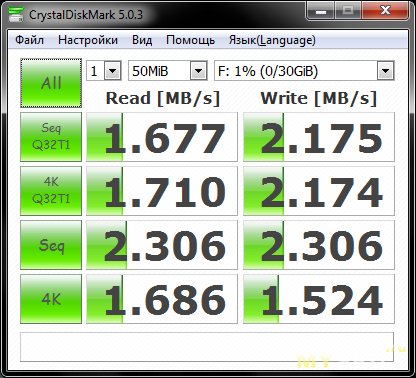
Чтение больших файлов около 3 Мб/с, запись — так же 3 Мб/с. Что касается энергопотребления, то при работе девайс потребляет от 100 мА (при простое) до 300 мА (при записи файла): 
Что по дальности работы: в пределах двухкомнатной квартиры я не смог опустить индикатор ниже 50%, ловит даже в самых отдаленных уголках, но за все лишние стены и двери приходится расплачиваться скоростью.
Выводы
Во-первых, пользуясь случаем, хочу выразить благодарность людям, которые дочитали до этой строки)
Во-вторых, лично мне девайс понравился. Объективно могу выделить следующие минусы:
— Не работает WiFi при подключении к компьютеру
— Скорость чтения/записи на порядок ниже скорости флешки
— При долгой работе ощутимо греется
Но не буду занудой, плюсов на самом деле гораздо больше:
— Компактный по размерам, может работать как обычный картридер
— В отличие от WiFi флешек, здесь есть возможность поставить карту с повышенной емкостью
— Поддерживает множественный доступ: сразу несколько устройств могут подключаться и работать с файлами
— Поддержка популярных стандартов доступа к файлам, поэтому возможно полноценное нормальное функционирование без сторонних программ
— Есть веб интерфейс для доступа к файлам хоть из под windows 95
— Возможность использования как независимого устройства, так и в составе домашней сети
— Может работать как репитер сигнала (даже без карты памяти)
— Через приложение возможна синхронизация фотографий и контактов со смартфона
Короче говоря, сфера применения сабжа ограничивается только полетом вашей фантазии. Лично я с помощью этого картридера и ненужной карты на 32Гб завел миниатюрный домашний медиасервер, на котором храню музыку, фотки и скидываю фильмы для просмотра через телевизор (телик на Android). Особых знаний для настройки не требуется, каких-либо манипуляций с существующей сетью тоже. Все, что требуется — ненужный зарядник с USB разъемом и 15 минут свободного времени. На этом у меня все, если у кого есть вопросы — я с радостью на них отвечу в комментариях)
Товар предоставлен для написания обзора магазином. Обзор опубликован в соответствии с п.18 Правил сайта.
Беспроводной WIFi Картридер — ZSun Cardreader
Прежде чем вплотную поговорить про беспроводной wifi картридер, давайте вспомним, что одним из главных аргументов владельцев телефонов под управлением Android в споре их с поклонниками продукции компании Apple являлась сложность обмена файлами между смартфоном и компьютером. На Андроиде все просто — подключаете его кабелем к ПК, либо вытаскиваете из него флеш-карту и вставляете в картридер — и он/она определяется в Windows как внешний накопитель, с которого легко через стандартный проводник вынуть или залить файлы.
Чтобы перекинуть документы на iPhone или iPad необходимо сначала установить дополнительную программу — iTune, привязать к своей учетной записи телефон, синхронизировать, и только потом что-то уже делать, и то не все.
Однако теперь владельцы Apple могут порадоваться — есть такое устройство, которое позволит без проблем перекидывать файлы с телефона на компьютер или на другой смартфон. Впрочем, оно подойдет и владельцам Андроидов. Итак, встречайте — беспроводной картридер.

WiFi картридер
Да-да-да, китайцы и такое устройство придумали — WiFi картридер, разработанный специально для использования с microSD карточками. То есть что получается? Допустим, у нас есть смартфон с встроенной памятью на 16 гигов — сейчас и Андроиды вслед за Яблоком все чаще снабжают свои устройства встроенной памятью без поддержки SD-карт. Но 16 ГБ нам мало — установили кучу приложений, а для фильмов места уже нет. Тогда мы берем микро SD флешку на 32/64/128 gb, подключаем ее к беспроводному картридеру, и телефон при помощи определенного ПО начинает видеть эту память, как свою!

Моделей такого устройства много, я рассмотрю на примере от фирмы Zsun (ссылка на продавца). Он выполнен в нескольких цветовых решениях от классического черного до девчачьего розового.
Картридер имеет слот под TF-карточку до 128 гигов памяти и вилку USB — подключив его к источнику питания (powerbank’у или обычной зарядке от мобильника), можно раздать по WiFi файлы с флешки.

Причем для этого нам не нужно подключение к роутеру — он сам по себе является точкой доступа. При этом раздавать он может сразу на несколько смартфонов одновременно. Например, вы едете с другом или подругой на природу, вы хотите посмотреть последние видео с канала WiFika.RU, а ваша спутница — серии Дом-2. ОК — закидываете все, что нужно на одну большую флешку и в одно и то же время каждый смотрит то, что ему нравится.
Еще это устройство можно использовать как обычный USB кардридер, вставив его в USB порт компа. В этом случае флешка в системе у вас отобразится как обычный съемный носитель.

Особенно импонирует то, что данный адаптер совместим с разными операционными системами — iOS, Android и Windows Phone. На практике это можно использовать не только для воспроизведения файлов на различных телефонах, но и при переносе данных с одного на другой, если вы купили новый гаджет на другой оси.

Подключение к картридеру по WiFi
Если вы хотите считать с флешки при помощи смартфона, то для начала надо скачать на него приложение. Для этого зайдите на официальный сайт производителя и отсканируйте QR код, в котором зашифрована ссылка на программу для той или иной операционки.
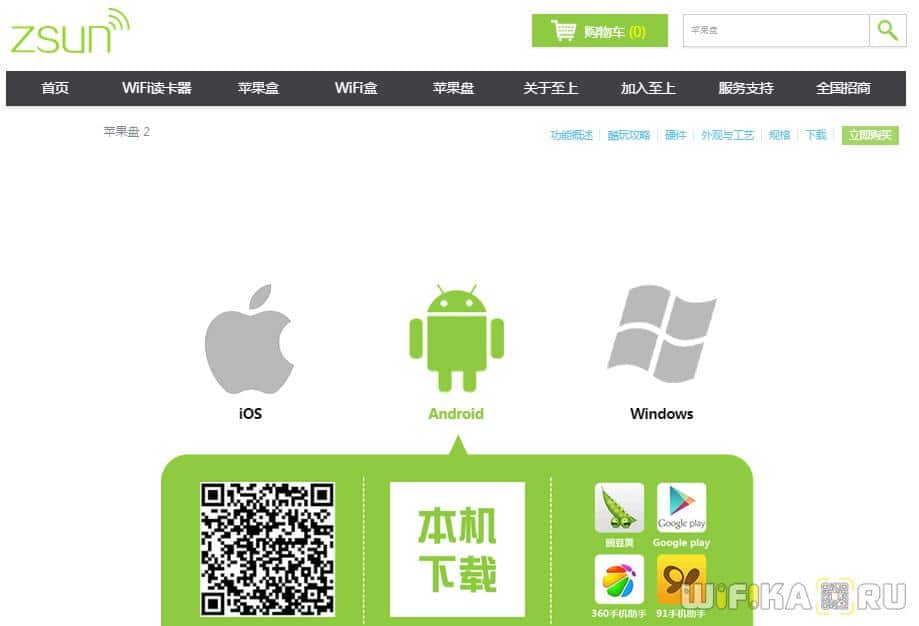
Далее вставляем в картридер флешку, подключаем к источнику питания — и ждем, пока светодиодный индикатор не замигает.
Включаем на телефоне WiFi и находим сеть с названием вида «zsun-XXXX».
Подключаемся к ней, открываем приложение Zsun. Поскольку по умолчанию устройство находится в режиме USB картридера, сначала нужно переключить его на WiFi-диск. Для этого заходим в меню «Switch Mode» и кликаем по пункту «Wireless Disk». Картридер перезагрузится и мы увидим папочки и файлы на своей флеш-карте — теперь их можно открыть и воспроизвести.
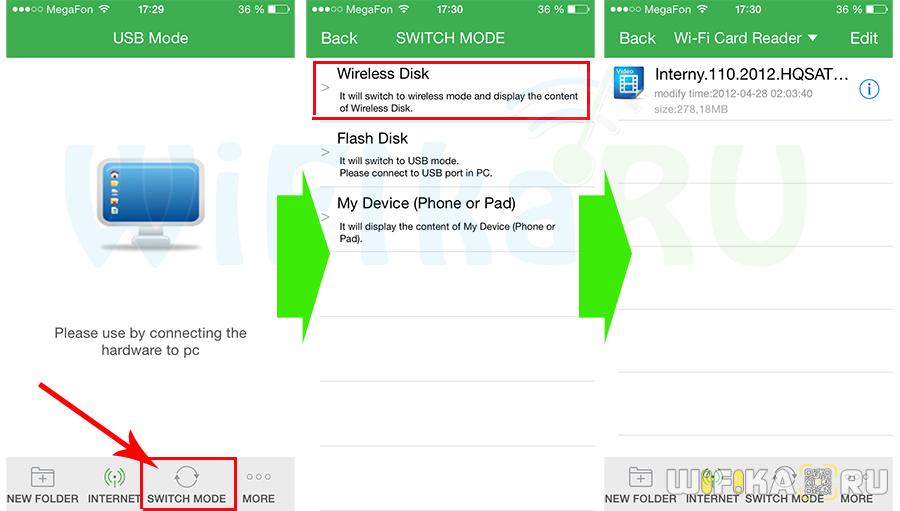
Похожим образом можно подключиться к карточке по WiFi с компьютера или ноутбука. Находим SSID сети картридера, подключаемся.
Потом открываем браузер и вводим его IP адрес по умолчанию — http://10.168.168.1:10000
Откроются все имеющиеся на диске файлы и папки.
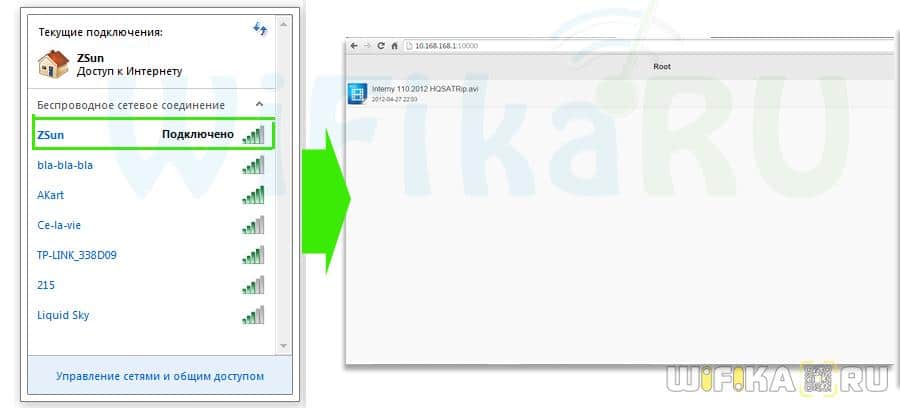
Управление ими немного урезано по сравнению с мобильным приложением, но все равно позволяют произвести основные действия над ними — переименовать, скачать, удалить и т.д.
В настройках картридера можно также изменить стандартное название сети (SSID), которую он транслирует. Но у него на корпусе нет кнопки сброса настроек «Reset» — по крайней мере, я не нашел, как их сбросить, — так что если поставили на сеть этого адаптера пароль и забыли его, то можно выкидывать.
Еще один режим работы картридера — WiFi повторитель. Через настройки меню «Internet» можно подключиться к вашему wifi роутеру. После этого при подключении к сети, которую создает ZSun, вы также будете иметь доступ в интернет.

Однако мы произвели замер скорости и оказалось, что картридер в режиме репитера сильно режет скорость, поэтому использовать это подключение можно лишь для просмотра текстовых сайтов.

Что касается скорости записи на флешку документов через wifi, то на практике записать один файл больше 100 Мб не получилось. Так что фильмы и сериалы записывать придется через подключение по USB. Скорость записи же архива размером 50 Мб была равна примерно 1.5 Мб/с.
Обзор WiFi картридера + портативного аккумулятора Kingston MobileLite Wireless MLW221.


Иногда бывают моменты, когда ваш телефон, смартфон, планшет или фотоаппарат разряжается в самый не подходящий момент, а розетки по рукой не находится.. Тогда на помощь приходят портативные аккумуляторы, которые как правило очень легкие и компактные, не составит большого труда положить их с собой в сумку или даже карман куртки, и при необходимости быстро подзарядить севший гаджет.
Американская компания Kingston пошла дальше и создала гибрид портативного аккумулятора и WiFi сервера Kingston MobileLite Wireless MLW221. Чем может быть полезен WiFi картридер? А тем, что можно без помощи компьютера или ноутбука быстро перекинуть нужные файлы, будь то фотографии, сделанные только что на фотосессии или же просто нужные файлы, хранящиеся у вас на SD/MicroSD карте памяти или USB флешке на смартфон или планшет используя беспроводное WiFi соединение.
Итак, рассмотрим данное интересное устройство подробнее.
1. Упаковка и комплектация.
Прибор поставляется в небольшой картонной коробке белого цвета, на лицевой стороне которой нанесен логотип компании, название устройства и его фотография, также присутствует отметка, что фирменное ПО можно скачать на AppStore и Google PlayMarket.

Задняя сторона также ни чем примечательным не выделяется, там указаны ещё какие-то технические данные, русского языка не наблюдается.

Комплектация включает в себя:
Сам портативный аккумулятор-картридер
USB-кабель для зарядки
Адаптер для MiсroSD карточек
Инструкция по эксплуатации

2. Внешний вид и технические характеристики.
Корпус выполнен из пластика серого и черного цветов, сборка аккуратная и качественная, ничего не люфтит, не скрипит, не видно щелей и зазоров.


С левого торца устройства видим USB-разъем для зарядки смартфонов/планшетов и других устройств, MicroUSB-для зарядки самого устройства, а также для использования его в качестве проводного карт-ридера.

С другого торца расположился разъем для SD карт, а через адаптер, который заботливо положили в комплект поставки и MicroSD карт.

На лицевой стороне присутствуют три индикатора, показывающие режим работы устройства, а чуть ниже под ними единственная кнопка, которая служит для включения и смены режимов работы прибора.

Технические характеристики:
Тип – портативный аккумулятор + WiFi картридер
Типы поддерживаемых накопителей – USB, SD, SDHC, SDXC, MicroSD, MicroSDHC, MicroSDXC
Тип аккумулятора – li-Polymer
Емкость – 1800 мАч
Время работы – 5ч
Тип беспроводного соединения – Wi-Fi 802.11 g/n
Толщина – 17.3 мм
3. Тесты и режим работы.
Тест №1. Беспроводной картридер.
Пожалуй, это самый интересный режим работы данного устройства.
Для работы с гаджетом нужно установить на свой смартфон/планшет приложение, скачанное бесплатно с AppStore (для Apple устройств) или Google PlayMarket (для Android устройств). Для этого в поиске пишем Kingston, приложение называется Kingstone Mobilelite Wireless и устанавливаем.


Включаем гаджет, удерживая кнопку включения 3 секунды, когда загорятся 1 и 2 индикаторы, прибор готов к работе.
Выбираем на своем телефоне WiFi сеть, созданную картридером.

И защищаем её паролем.

При этом подключение к интернет по вашей основной WiFi сети можно сохранить.


Интерфейс приложения не замысловатый и разобраться в нем не составит труда.



Я подключил к гаджету USB 3.0 флешку на 8Гб с видеофайлами и SDHC карту памяти от фотоаппарата также на 8Гб с фотографиями и аудиозаписями. Все файлы видны на телефоне и прекрасно воспроизводятся.




Прибор поддерживает передачу данных на три устройства одновременно, что позволяет использовать его в качестве мобильного сервера с фотографиями, музыкой или видео в походных условиях.
Тест №2. Проводной картридер.
При подключении к компьютеру с помощью идущего в комплекте кабеля гаджет принимает функцию обычного проводного картридера, что бывает полезно для перемещения фотографий или других файлов с SD/MicroSD карточек.
Для данного теста использовалась карта памяти SDHC Transcend Class 10 на 8Гб и флешка USB 3.0 Silicon Power на 8Гб.
Передача данных на SDHC карту.

Передача данных на USB флешку.

Тест №3. Портативный аккумулятор.
Здесь использовался смартфон Apple iPhone 5, разряженный до 8%. Портативный аккумулятор был заряжен полностью.


Итак, как мы видим, время зарядки с 8% до 65% составило 61 минуту, после чего портативный аккумулятор разрядился и выключился.
4. Выводы.
Гаджет очень порадовал функциональностью, компактностью и качеством изготовления. Функция беспроводного WiFi картридера будет полезна как фотографам, так и обычным пользователям для быстрого копирования нужных файлов с карт памяти на смартфон или планшет c Android или iOS. А функция портативного аккумулятора оживит ваш телефон, который как всегда разрядился в самый неподходящий момент.
Достоинства:
Не большие габариты и вес
Официальный софт для Android и iOS
Не высокая стоимость
Недостатки:
Ёмкости аккумулятора не хватило на полную подзарядку смартфона
В комплекте нет сетевого адаптера
Выражаю благодарность компании Kingston и DNS, в частности Дмитрию Вольневичу, за предоставленный для обзора гаджет.